Терминал сбора данных Urovo DT40: что собой представляет, функционал, настройка, прошивка и т.д. – полный обзор
В условиях стремительного развития технологий и возрастающих требований к автоматизации бизнес-процессов терминалы сбора данных (ТСД) становятся неотъемлемой частью работы многих предприятий. Они помогают оптимизировать учет, снизить человеческий фактор и ускорить обработку информации.
Одной из таких надежных и функциональных моделей является Urovo DT40. Этот терминал предназначен для использования в различных отраслях: от розничной торговли до логистики и производства. Он сочетает в себе современный функционал, высокую производительность и устойчивость к сложным условиям эксплуатации.
В данной статье мы рассмотрим, что представляет собой Urovo DT40, его возможности и технические характеристики. Также уделим внимание настройке устройства, его подключению к системе учета, процессу прошивки и способам снятия блокировки.
Что собой представляет
Urovo DT40 – это портативный терминал сбора данных (ТСД), разработанный для автоматизации бизнес-процессов. Совмещает функции сканера штрихкодов, мобильного компьютера и GPS-трекера. Благодаря прочному корпусу и высокой производительности DT40 подходит для интенсивной эксплуатации в самых разных условиях, от складов до открытых площадок.
Применение

Urovo DT40 – универсальный терминал сбора данных, автоматизирует процессы и повышает эффективность работы в ключевых бизнес-сферах.
Например, ТСД играет важную роль в управлении логистическими процессами, а именно:
- Учет и контроль грузов. Сканирование штрихкодов на упаковке и маркировке позволяет быстро идентифицировать груз, сверить его с документами и отследить на всех этапах транспортировки.
- Управление инвентарем. ТСД помогает вести точный учет складских запасов, минимизируя вероятность ошибок. Можно мгновенно фиксировать поступление или перемещение товара, упрощая обновление информации в системе учета.
- GPS-трекинг. Встроенные модули GPS и GLONASS позволяют отслеживать местоположение транспорта или сотрудников в реальном времени, что особенно важно для курьерских служб.
Терминал DT40 активно используется и в торговых сетях благодаря совместимости с государственными системами учета и контроля:
- ЕГАИС и «Честный ЗНАК». ТСД позволяет легко сканировать маркировку алкогольной продукции и товаров, подлежащих обязательной прослеживаемости (табак, обувь, лекарства и т. д.). Это упрощает соответствие законодательным требованиям.
- Сканирование акцизных марок. Высокочувствительный сканер считывает даже поврежденные акцизные марки, поддерживая точность и скорость работы с алкоголем и табаком.
- Инвентаризация. Urovo DT40 ускоряет процесс пересчета товаров в залах и на складах, обновляя данные в учетных системах в режиме реального времени.
Складская логистика требует точного и быстрого учета товаров, и здесь Urovo DT40 также незаменим. Быстрое сканирование штрихкодов помогает избежать путаницы и ошибок при пересчете товаров. Сотрудники могут обновлять остатки на складе и вести учет перемещений. Терминал отслеживает движение товаров между ячейками склада или различными складами предприятия. Это особенно важно для крупных распределительных центров. Прекрасно справляется с плохо читаемыми или поврежденными кодами, исключая необходимость ручного ввода данных.
На производственных площадках Urovo DT40 используется для контроля и учета продукции:
- Контроль на этапе сборки. Прибор считывает штрихкоды компонентов, используемых в производстве, и сопоставлять их с планом сборки. Снижает вероятность ошибок при комплектации.
- Учет готовой продукции. После завершения сборки терминал фиксирует сведения о готовой продукции и автоматически обновляет учетные системы, помогая поддерживать точные данные о запасах.
- Учет сырья. Urovo DT40 быстро фиксирует поступление и расход сырья, оптимизируя процессы закупки и управления запасами.
Urovo DT40 находит применение в широком спектре задач. Не только повышает производительность, но и минимизирует риски, связанные с человеческим фактором, обеспечивая точный учет и прозрачность бизнес-процессов.
Возможности
Мы обозреваем достаточно мощный терминал сбора, который способен выполнять широкий спектр задач благодаря своим функциональным возможностям. Прежде всего ТСД быстро и точно сканирует штрихкоды. Поддерживает как линейные (1D), так и двухмерные (2D) коды, включая поврежденные и плохо читаемые. Это делает его удобным для работы с широким ассортиментом товаров, документов и маркировок.
Терминал легко интегрируется с популярными системами учета, такими как 1С, SAP и Oracle. Можно оперативно синхронизировать сведения между устройством и учетными системами предприятия. Подключение осуществляется через Wi-Fi или мобильные сети – обновление информации в режиме реального времени.
Urovo DT40 также подходит для работы в сложных условиях. Его батарея дает до 12 часов автономной работы, а корпус защищен по стандарту IP67, что означает полную пыленепроницаемость и устойчивость к кратковременному погружению в воду. Терминал функционирует при температурах от -20 до +50 °C, готов для использования в суровых климатических условиях.
Дополнительно оснащен GPS и поддерживает системы GLONASS, Beidou и Galileo. Реализована возможность отслеживать перемещения сотрудников, транспорта или грузов в реальном времени. Такая функция особенно полезна для логистики и курьерской службы, где важно контролировать маршруты и привязывать данные к конкретным географическим точкам.
Еще одна важная особенность Urovo DT40 – поддержка NFC. Можно задействовать терминал для бесконтактных платежей, считывания карт доступа или идентификации сотрудников. Возможность работать с NFC делает устройство универсальным инструментом для розничной торговли и управления доступом.
Urovo DT40 сочетает в себе функции сканера, мобильного компьютера, GPS-трекера и платежного терминала. Его надежность, автономность и широкий функционал делают его отличным выбором для компаний, стремящихся автоматизировать процессы и повысить эффективность работы.
Характеристики

Urovo DT40 отличается характеристиками, которые делают его удобным и надежным инструментом для автоматизации работы в самых разных условиях. Рассмотрим основные параметры ТСД подробнее.
В основе лежит процессор Qualcomm Snapdragon 450 с восемью ядрами и тактовой частотой 1.8 ГГц. Этот чипсет дает высокую производительность и плавность работы даже при выполнении ресурсоемких задач. Процессор справляется с одновременной обработкой данных, сканированием штрихкодов, GPS-навигацией и синхронизацией с учетными системами, что важно для интенсивного использования в бизнесе.
Терминал оснащен оперативной памятью (ОЗУ) объемом до 4 ГБ, что позволяет работать с большими объемами информации и запускать несколько приложений одновременно без зависаний. Встроенная память составляет до 64 ГБ – достаточное место для хранения программного обеспечения, баз данных и журналов операций. Если требуется больше пространства, терминал поддерживает расширение памяти с помощью карт microSD.
Urovo DT40 оснащен 4-дюймовым сенсорным экраном, который сочетает компактные размеры и удобство использования. Экран защищен от царапин благодаря прочному стеклу, что особенно важно при работе в жестких условиях, например, на складах или в полевых условиях. Сенсорный интерфейс удобен для ввода данных, управления приложениями и навигации по меню.
Терминал поддерживает современные технологии связи:
- Wi-Fi – для работы в локальной сети предприятия или в общественных местах.
- Bluetooth 4.2 – для подключения к периферийным устройствам – принтерам или гарнитурам.
- 4G LTE – есть мобильный доступ к интернету, что важно для удаленной работы.
- NFC – открывает возможности для бесконтактных операций, включая мобильные платежи и идентификацию.
Urovo DT40 создан для эксплуатации в сложных условиях. Корпус сертифицирован по стандарту IP67 – полная защита от пыли и устойчивость к погружению в воду на глубину до 1 метра. Кроме того, терминал выдерживает падения с высоты до 1,5 метров – надежный инструмент для интенсивного использования.
Что касается питания, предусмотрен аккумулятор емкостью 4500 мАч – до 12 часов работы без подзарядки. Реально использовать терминал на протяжении полной рабочей смены, даже если оно постоянно задействуется для сканирования, передачи данных и работы с учетными системами.
Технические характеристики Urovo DT40 делают его универсальным и надежным инструментом для бизнеса. Высокая производительность, защита от повреждений и современные коммуникационные возможности позволяют использовать прибор в самых разных отраслях и условиях.
Преимущества и недостатки
Urovo DT40 обладает рядом преимуществ, которые делают его надежным инструментом для бизнеса. Прочный корпус и защита от пыли и влаги (стандарт IP67) – устойчивость устройства к сложным условиям эксплуатации. Быстрое считывание даже поврежденных штрихкодов. Также такие плюсы:
- Универсальность использования в разных сферах – от розничной торговли до складской логистики.
- Емкая батарея на 4500 мАч – гарантирует автономную работу на протяжении всего рабочего дня.
- Проводные и беспроводные интерфейсы подключения – удобная и надежная связь.Быстрый процессор и оперативная память – достаточно ресурсов для запуска сразу нескольких задач.
- Совместимость с системами учета и контроля – терминал подключается к 1С, работает с «ЕГАИС» и «Честным знаком», а также имеет сертификацию GMS для России.
- Ежедневное применение без проблем – цветной дисплей с удобным интерфейсом и оптимальные размеры делают устройство легким и комфортным для переноски. Кнопочное управление полностью соответствует потребностям пользователей, обеспечивая быстрый сканирующий процесс и эффективный ввод с помощью клавиш.
Однако у рассматриваемой модели есть и некоторые недостатки. Клавиатура ограничена по функциональности, может усложнять ввод информации. Кроме того, разрешение экрана несколько уступает современным смартфонам, что иногда влияет на удобство работы с графическими элементами.
Тем не менее преимущества Urovo DT40 значительно перевешивают недостатки, делая его отличным выбором для профессионального использования!
Настройка Urovo DT40

Чтобы начать пользоваться мобильным терминалом, потребуется выполнить несколько простых шагов по настройке. В целом, это напоминает процесс первичной настройки смартфона.
Устанавливаем аккумулятор. При необходимости вставляем сим-карту и карту памяти. Для включения удерживаем кнопку Power. На экране появится логотип, и вам будет предложено выбрать язык и регион. Эти параметры можно изменить позже в разделе “Настройки”.
Следующий шаг – зарядка устройства. Для этого подключите его к адаптеру питания с помощью кабеля USB Type-C, который также можно использовать для синхронизации данных с ПК. Убедитесь, что адаптер подключен к сети.
Для подключения ТСД к интернету через Wi-Fi, перейдите в раздел “Настройки”, далее Wi-Fi, включите сеть и выберите доступную. После ввода пароля устройство подключится к интернету, что позволит загружать приложения и получать обновления.
Если терминал используется с мобильной сетью, после установки SIM-карты перейдите в Настройки → Сеть и интернет → Мобильная сеть. Здесь можно включить мобильные данные и настроить другие параметры сотовой связи.
Для подключения дополнительных устройств – сканеров или принтеров – используйте Bluetooth. Перейдите в раздел Настройки → Bluetooth, включите его и выберите устройство, с которым хотите установить соединение.
Для работы с различными приложениями откройте магазин приложений и установите необходимые программы. Кроме того, если поставщик предоставил APK-файлы, можно установить их вручную. Важно выбирать приложения, подходящие для ваших нужд, будь то сканирование штрихкодов или управление складом.
Встроенный сканер штрихкодов можно настроить в разделе Настройки → Сканер. Убедитесь, что он правильно распознает штрихкоды, проведя тест с помощью специального приложения для сканирования.
Дополнительно в Настройки → Экран можно отрегулировать яркость, включить ночной режим и другие параметры дисплея для улучшения визуального восприятия. Не забудьте проверить наличие обновлений программного обеспечения в разделе Настройки → О телефоне → Обновление ПО.
Чтобы открыть меню администратора, нажмите на строку Tethering or hotspot active. Для доступа к настройкам USB выберите USB debugging connected, а чтобы включить режим отладки, активируйте USB debugging. Для получения доступа к хранилищу терминала – File Transfer. Если нужно отправить информацию с терминала на ПК, выберите USB tethering. Для передачи изображений используйте опцию PTP. Для зарядки без передачи данных включаем No data transfer.
Настройка Urovo DT40 несложная и интуитивно понятная. Если возникнут проблемы или потребуется дополнительная помощь, всегда можно обратиться в техническую поддержку Urovo или к своему поставщику. Urovo DT40 станет надежным инструментом сбора и обработки данных в различных сферах.
Прошивка
Прошивка Urovo DT40 необходима для поддержания оптимальной работы устройства. Обновления позволяют исправлять ошибки в системе, улучшать производительность и расширять возможности. В процессе могут быть добавлены новые функции или улучшены старые, что способствует более эффективному использованию терминала в реальных условиях. Кроме того, обновления устраняют уязвимости, повышая уровень безопасности данных, что особенно важно для устройств, работающих с чувствительной информацией. Правильное обновление прошивки помогает ТСД оставаться современным и функциональным на протяжении всего срока эксплуатации.
Итак, для обновления прошивки Urovo DT40 выполните следующие шаги:
- Резервное копирование. Перед началом процесса обязательно сделайте резервную копию всех важных данных на устройстве, чтобы избежать их потери.
- Подготовка SD-карты. Скачайте последнюю версию прошивки для Urovo DT40 с официального сайта или другого надежного источника. После этого переместите архив с прошивкой в корневую директорию SD-карты.
- Вставка SD-карты. Вставьте подготовленную SD-карту в терминал и перезагрузите устройство.
- Вход в инженерное меню. Во время перезагрузки удерживайте клавишу увеличения громкости, пока не появится надпись "SafeDroid", чтобы попасть в инженерное меню.
- Навигация в инженерном меню. Используйте клавиши громкости для навигации и выполните следующие действия: нажмите комбинацию: + - + - + + - -; выберите пункт "Apply update from SD card"; подтвердите выбор нажатием кнопки включения (в верхней части устройства); выберите файл прошивки и подтвердите выбор аналогичным способом.
- Сброс настроек. После завершения обновления выберите пункт "Wipe data/Factory reset" и подтвердите выбор (Yes), чтобы сбросить настройки.
- Перезагрузка. Завершите процесс, нажав на "Reboot system now" для перезагрузки терминала.
После перезагрузки ТСД будет обновлен и, при необходимости, русифицирован.
Напоминаем: обновление прошивки может привести к удалению всех данных на устройстве, поэтому заранее выполните резервное копирование!
Настройка сканера

Неотъемлемая составляющая Urovo DT40 – сканер 1D и 2D кодов. Его настройка – это важный шаг для эффективной работы устройства в различных рабочих условиях. У каждого сканера могут быть свои особенности и функциональные возможности, которые можно адаптировать под конкретные задачи. Urovo DT40, как и любое другое устройство, требует настройки для достижения оптимальной производительности. Правильная настройка – чтобы выбрать подходящие режимы сканирования, настроить звуковые сигналы, адаптировать работу с различными типами штрихкодов и устранить возможные проблемы с выводом данных. Благодаря этому терминал будет работать быстрее, точнее и удобнее, существенно улучшит процесс сбора и обработки информации в бизнесе, торговле, логистике и других сферах.
Чтобы открыть настройки сканера, проведите вверх от нижней части экрана, чтобы увидеть список всех приложений. Затем выберите пункт «Настройки» и перейдите в раздел «Настройки сканера».
Обратите внимание здесь на следующее:
- Кнопка сканирования на экране. Если эта опция включена, на экране появится виртуальная кнопка сканирования, имитирующая физическую кнопку на устройстве.
- Режим сканирования. В этом разделе можно выбрать один из режимов работы сканера: активация луча только при удержании кнопки сканирования, включение луча при одном нажатии кнопки или мигающий луч.
- Настройка составных штрихкодов. Если вы работаете со штрихкодами, состоящими из нескольких элементов (например, стандарт GS1), можно указать минимальное количество кодов, после сканирования которых терминал выведет результат.
- Сканирование в поле. При активации этой опции сканер будет автоматически вставлять результат сканирования в текущее активное текстовое поле. Если при сканировании вы слышите звук, но штрихкод не появляется на экране, опция поможет решить проблему.
- Action key character. Выберите символ, который будет эмулироваться после сканирования. Для большинства программ рекомендуется выбрать «Carriage return» (возврат каретки).
- Настройки по типам кодов. В этом разделе можно включить или отключить поддержку различных стандартов штрихкодов. Если вам не нужно сканировать определенный тип кода, просто отключите его.
- Звуки сканирования. Настройте звук сканирования, включая или отключая его, а также выберите нужную громкость. Дополнительно можно настроить звуковые сигналы для каждого типа штрихкода.
После внесения всех необходимых изменений не забудьте сохранить настройки.
Если после настройки сканер продолжает работать некорректно, возможно, потребуется обновление прошивки устройства. Для более детального ознакомления с функциями и возможностями Urovo DT40 рекомендуем обратиться к инструкции пользователя.
Подключение к 1С
Для подключения терминала Urovo DT40 к системе 1С рекомендуется использовать специализированное программное обеспечение «1С:Мобильная торговля». Это приложение реализует бесшовное взаимодействие между мобильным устройством и 1С, открывая возможность эффективно управлять товарными операциями, сканировать штрих-коды и обновлять данные в реальном времени.
Процесс подключения можно разделить на несколько простых шагов:
- Установка приложения на терминал Urovo DT40. Скачайте файл APK приложения «1С:Мобильная торговля» с официального сайта. Перед установкой убедитесь, что на устройстве разрешена установка приложений из неизвестных источников. Перенесите скачанный файл на устройство и установите его.
- Настройка приложения на терминале. После установки приложения запустите его и выберите режим «Подключаемое оборудование». Введите необходимые параметры подключения – тип документа, настройки сканера и другие важные данные для правильной работы терминала.
- Настройка системы 1С. В системе 1С перейдите в раздел «Администрирование» → «РМК и оборудование». Создайте новое подключаемое оборудование, выбрав тип «Терминалы сбора данных» и драйвер. Укажите IP-адрес устройства или его другой идентификатор и выполните тест подключения, чтобы убедиться в правильности настроек.
После выполнения этих шагов терминал Urovo DT40 будет настроен для работы с 1С. Можно начинать работу с товарными операциями и автоматизацию процесса учета на складе или в магазине.
Снятие блокировки Urovo DT40
Если Urovo DT40 заблокирован, вы не можете получить доступ к его функционалу, одним из решений может быть сброс настроек до заводских. Этот процесс удаляет все рабочие пользовательские файлы с устройства, возвращая его к исходному состоянию. Перед тем как приступить к сбросу, убедитесь, что у вас есть резервные копии важных данных, поскольку восстановить их после сброса будет невозможно.
Шаги для сброса настроек Urovo DT40:
- Выключите устройство.
- Нажмите и удерживайте одновременно следующие кнопки:
- Кнопка питания
- Кнопка увеличения громкости
- Кнопка уменьшения громкости
- Удерживайте эти кнопки до появления логотипа Urovo на экране.
- Когда логотип появится, отпустите все кнопки.
На экране появится меню восстановления. С помощью кнопок громкости выберите пункт "Wipe data/factory reset" и подтвердите выбор кнопкой питания.
После завершения сброса выберите "Reboot system now" для перезагрузки устройства.
Важно! После сброса до заводских настроек терминал будет перезагружен, и все данные, включая приложения и настройки, будут удалены.
Если вы не уверены в процессе или столкнулись с проблемами, всегда можно обратиться за помощью в нашу компанию для получения квалифицированной помощи.
Обратите внимание, возвращение к заводским настройкам может происходить иначе, в зависимости модели ТСД и версии ПО.
Возможно, подойдет несколько иной план действий:
- Для начала полностью выключите терминал.
- Затем включите устройство в режиме восстановления, удерживая одновременно клавиши Volume + и Power, пока на экране не появится сообщение о перезагрузке системы.
- После этого дождитесь появления надписи "Press power to reboot system" (нажмите кнопку питания для перезагрузки системы).
- Теперь начните поочередно нажимать клавиши Volume: сначала нажмите и отпустите Volume +, затем Volume -, снова Volume +, потом Volume -, еще раз Volume +, дважды Volume + и дважды Volume -.
- После выполнения этих действий ТСД войдет в меню восстановления (Recovery). В этом меню с помощью кнопок Volume выберите пункт "Wipe data" или "Factory Reset" и подтвердите выбор кнопкой Power.
- На экране появится предупреждение: "Wipe all user data? THIS CAN NOT BE UNDONE!" (Удалить все данные пользователя? Это невозможно отменить!). Выберите "Yes", чтобы подтвердить сброс, и снова нажмите кнопку Power.
- Дождитесь завершения процесса, когда устройство удалит все данные и вернется к заводским настройкам. Когда сброс завершится, выберите в меню восстановления опцию "Reboot System Now" с помощью кнопки Power.
- Терминал перезагрузится и будет готов к использованию с заводскими настройками.
Возврат к заводским настройкам решает проблему блокировки, но удаляет все данные терминала, поэтому убедитесь, что у вас есть резервные копии важной информации перед выполнением отката.
Для получения дополнительных инструкций и рекомендаций по эксплуатации Urovo DT40 ознакомьтесь с документацией, прилагаемой к устройству, или посетите официальный сайт компании Urovo.
Заключение
Терминал сбора данных Urovo DT40 – это идеальный выбор для тех, кто ценит надежность, производительность, мобильность и высокую функциональность. С прочным корпусом, защитой от воды и пыли, а также мощной начинкой прекрасно решает задачи в самых экстремальных условиях эксплуатации. Высокая скорость обработки информации, поддержка различных типов сканеров и широкие возможности беспроводной связи делают его универсальным инструментом для бизнеса. Длительное время работы от аккумулятора и эргономичный дизайн обеспечивают комфорт даже при интенсивном использовании. Urovo DT40 – ТСД, который реально ускоряет процессы учета товаров, управления складами и логистики, справляясь с задачами в самых сложных условиях!